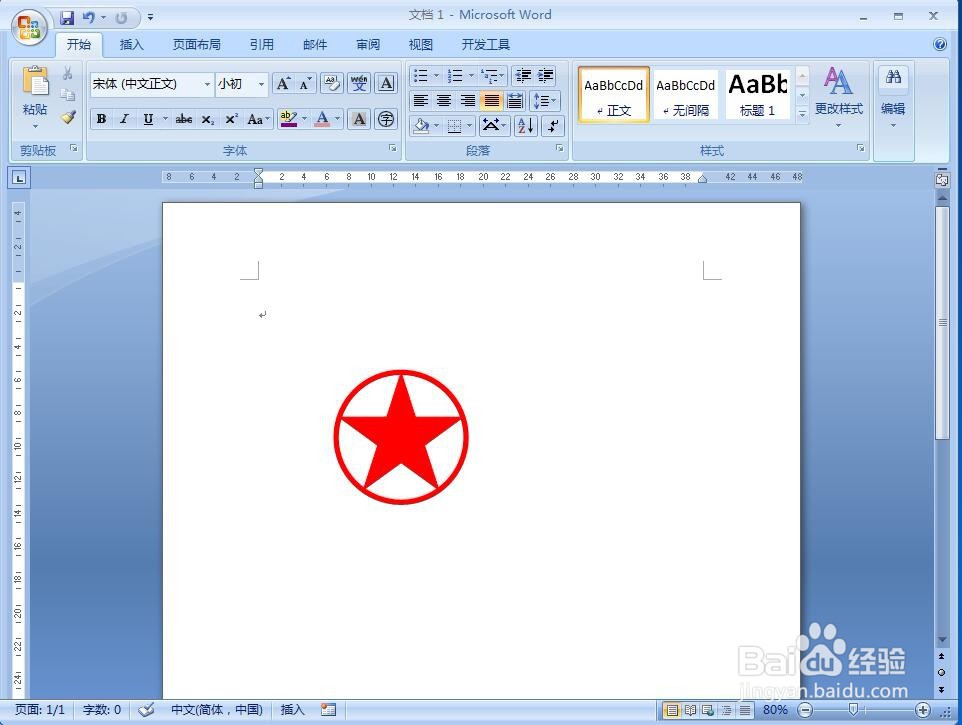1、打开word软件,进入它的主界面;
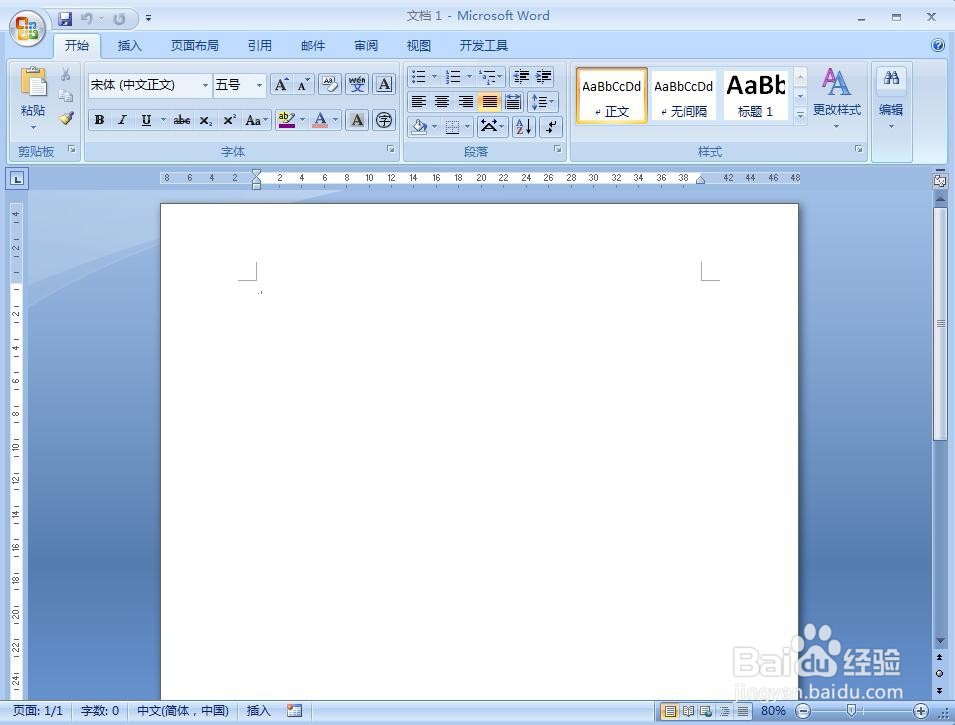
2、点击插入菜单,选择形状工具;
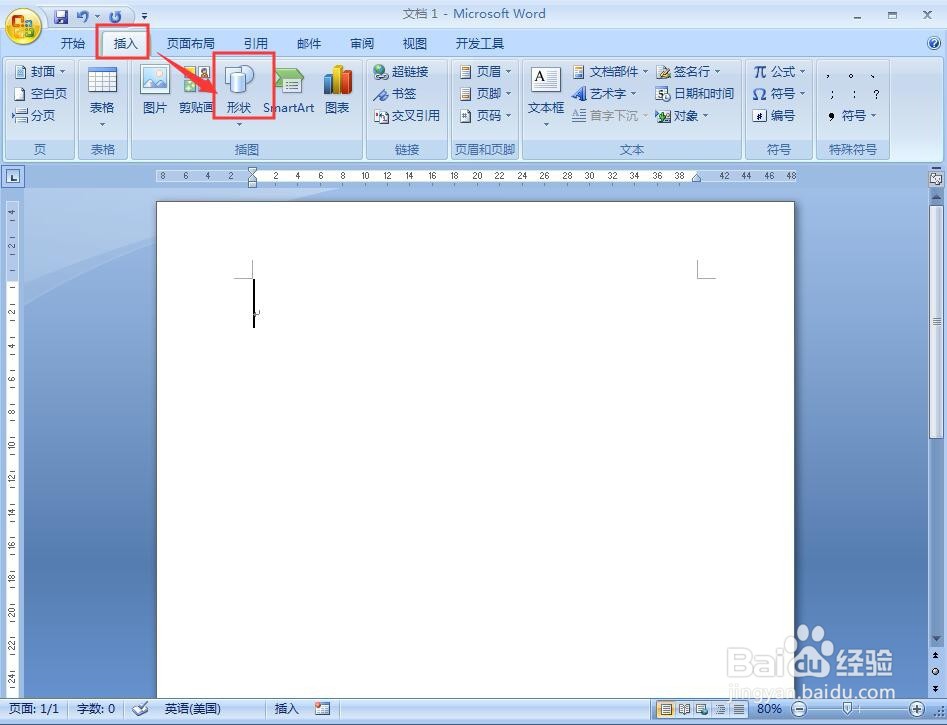
3、在打开的形状库中点击椭圆工具;
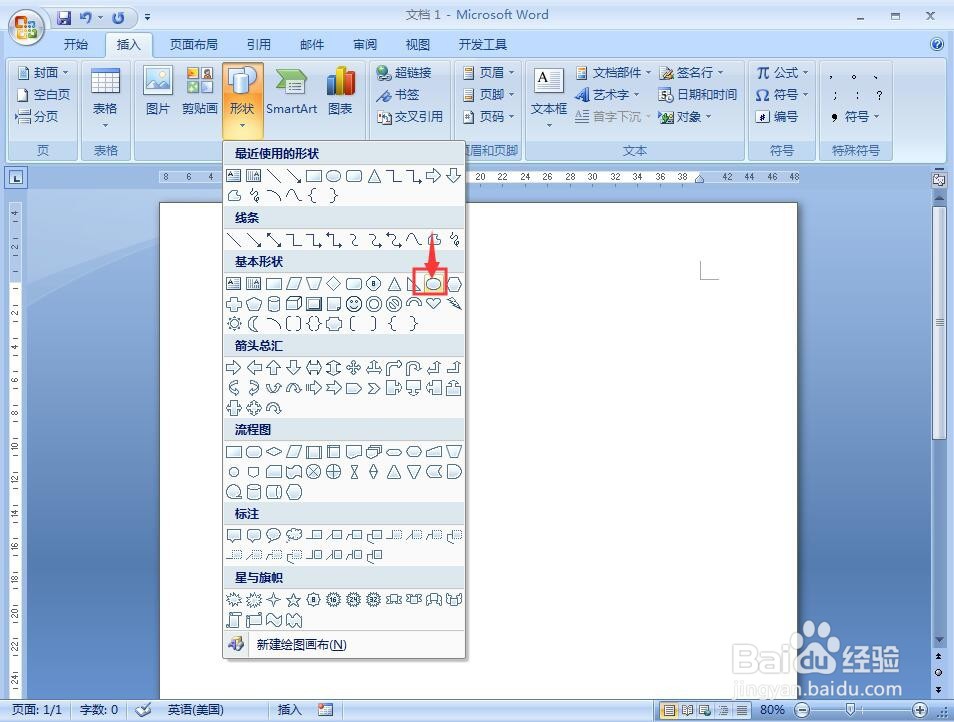
4、按下鼠标左键,拖动鼠标画出一个圆形;
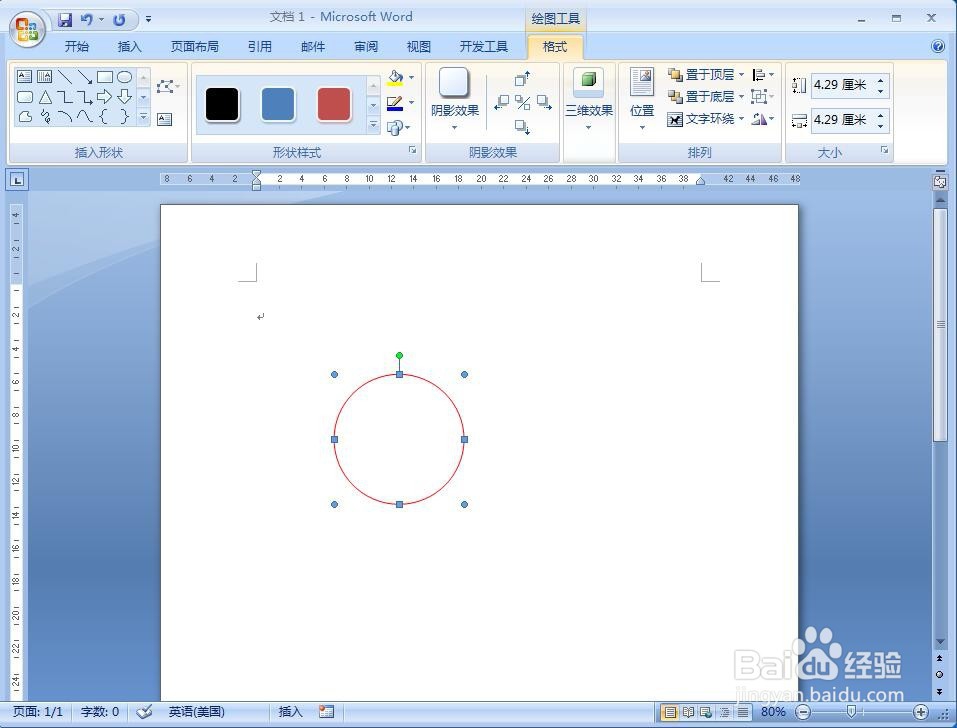
5、在设置自选图形格式中设置好圆形的颜色为红色,设置好线条的粗细,按确定;

6、在形状库中点击星与旗帜中的五角星;
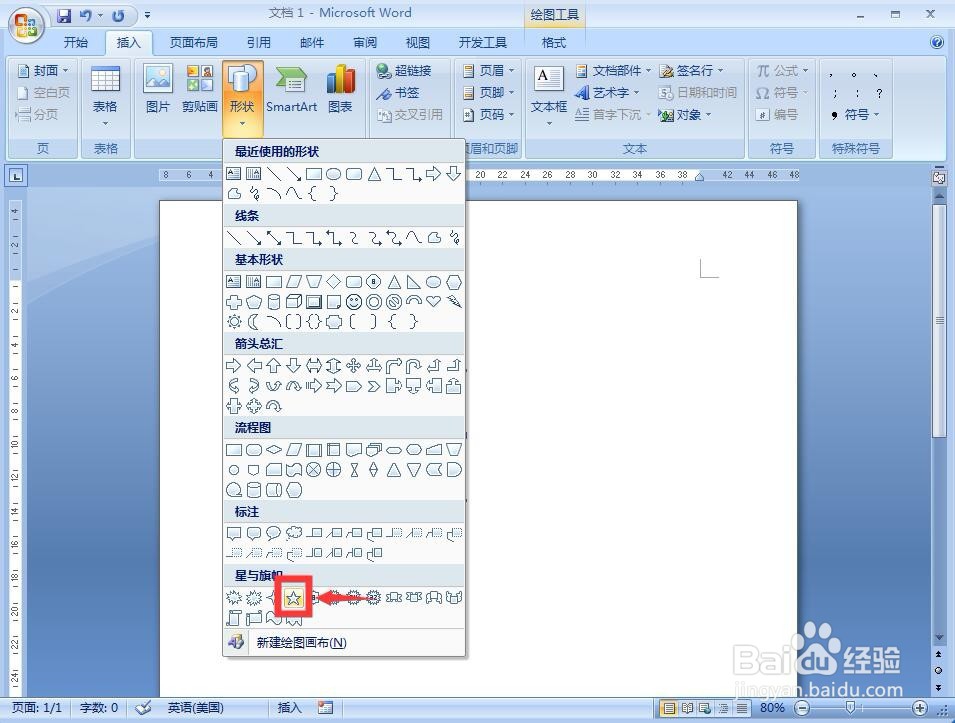
7、选中圆形,从圆形的左上角句柄出发,按下鼠标左键不放,拖动鼠标,画出一个五角星,控制五角星的大小,让五角星的几个顶点正好与圆形相交;
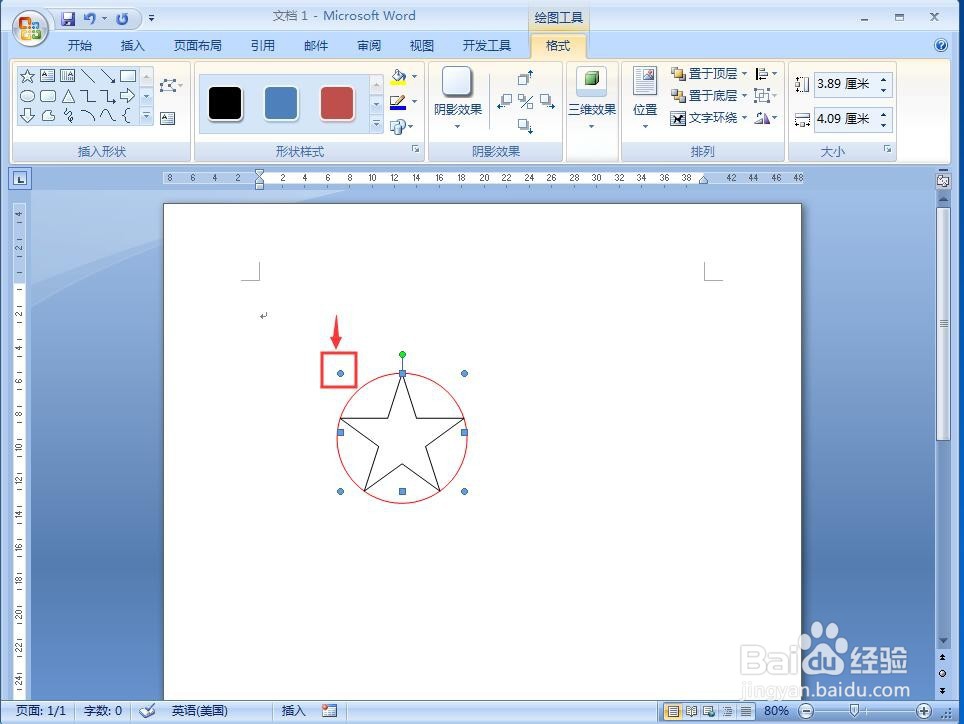
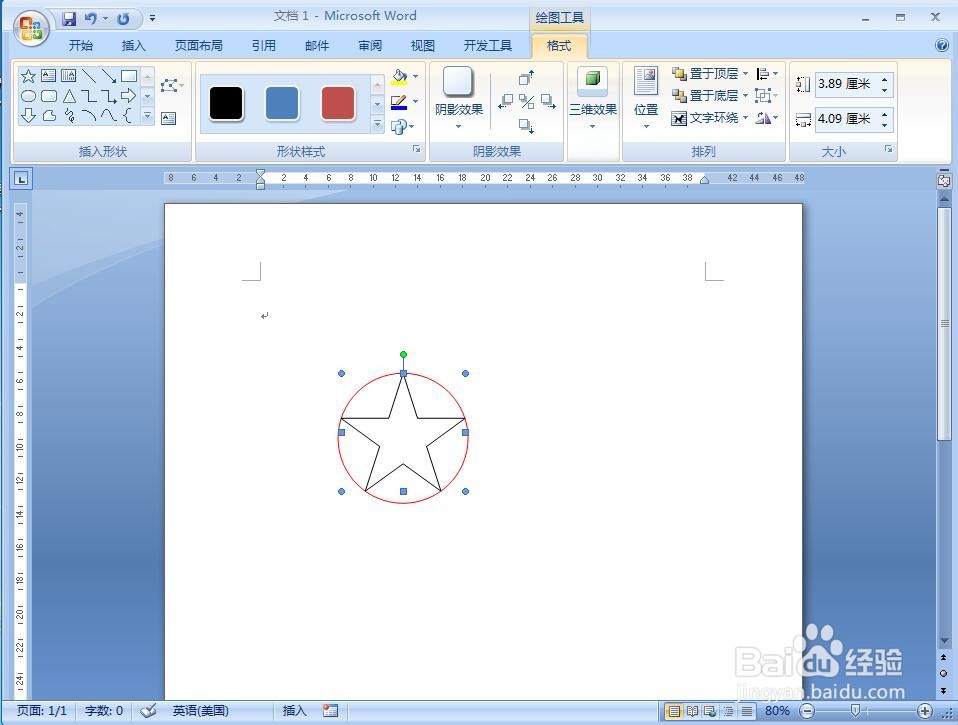
8、在五角星上按右键,点击设置自选图形格式;

9、将五角星的填充色和线条色设置为红色,按确定;
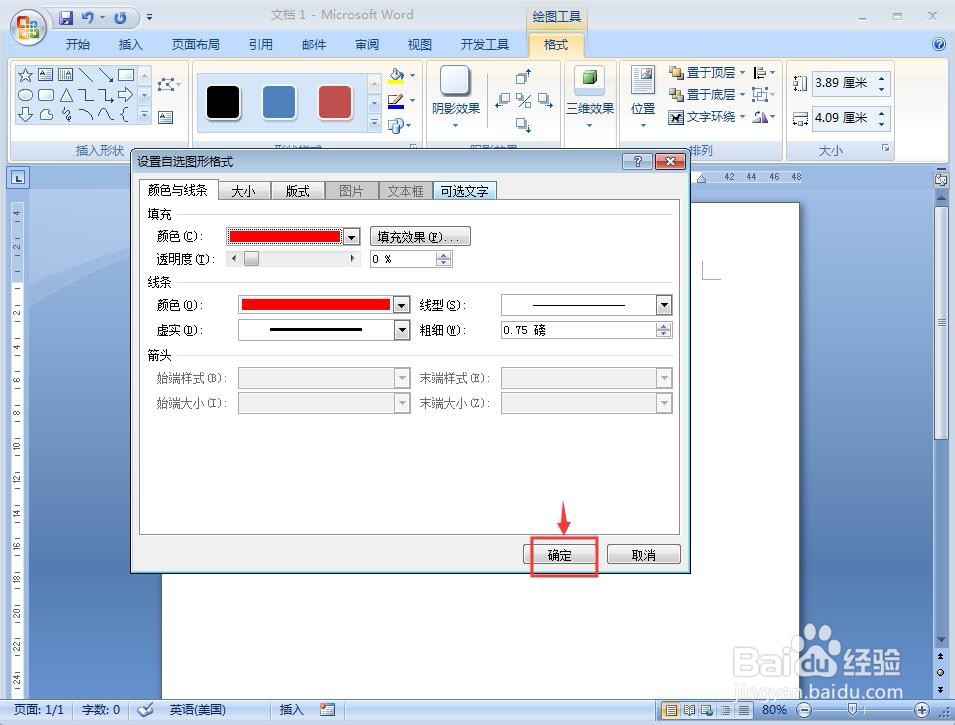
10、给五角星填充上红色,将圆形的线条加粗一点;

11、我们就在word中创建好了一个带圈的红色五角星。